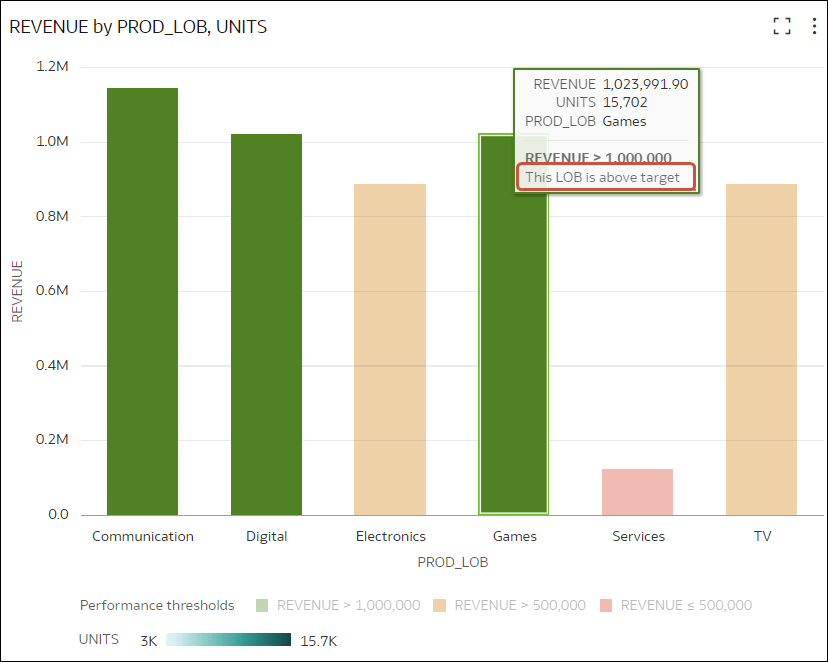我可以使用条件格式设置做什么?
通过条件格式设置,您可以将规则应用于您的数据,以在重要的事情发生时突出显示。例如,您可能需要使用交通灯颜色来显示收入何时达到高、中、低阈值。
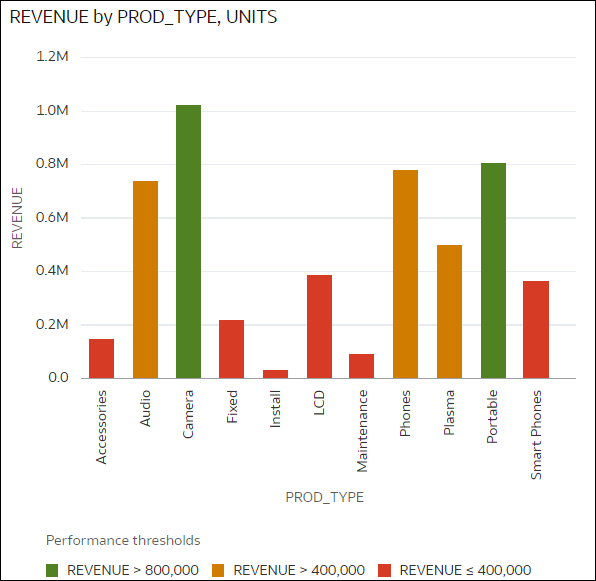
.png 的说明
您可以在工作簿级别或可视化级别提供条件格式设置规则。
条件格式设置为业务用户提供了一种方式来查看其数据中的事件或更改。例如,如果用户希望查看收入何时达到高、中或低阈值,您可以创建一个条件格式设置规则,将收入数据点的颜色设置为绿色、橙色或红色。
作为内容作者,您可以:
- 同时应用多个规则。
- 同时将多个规则应用于一个度量。
- 改变应用规则的顺序。
- 启用和禁用规则。
条件格式设置可将一些度量(例如,某一年的收入、某个产品的件数、在某一学年内未返校的学生数)与以下项之一进行比较:
- 一组阈值。
例如,如果我的血压高于 90 或低于 70,则用红色突出显示值。
- 目标或目的。
例如,如果我的费用超过我的预算,则用红色突出显示值。
- 目标的百分比。.
例如,当我达到销售目标的 80% 时,用绿色突出显示值。
- 复杂表达式
例如,当我的销售额与去年同期相比增长 5% 时,用绿色突出显示值。
您可以:
- 设置填充颜色和颜色密度的格式。
- 设置字体、字体大小、字体颜色和字体样式的格式。
- 显示表情符号和图标(在表、数据透视表或磁贴可视化中)。
您还可以:
- 将条件格式设置应用于地图。
- 添加标签、工具提示和图例。例如,将光标悬停在数据点上时,显示标签“此 LOB 超过目标”以标识所应用的规则。
- 使用启用规则混合选项组合与多个规则匹配的值的格式。例如,如果规则 1 是大于一百万的收入并以绿色斜体 Calibri 字体突出显示,规则 2 是小于目标的收入并以红色等宽字体突出显示,则大于一百万但小于目标的收入将采用斜体 Calibri 字体,背景以红色突出显示。
如果您要将多个规则应用于某个度量,则求值结果为 true 的最后一个规则作为对项应用颜色的规则。例如,如果规则 1 是大于一百万的收入,并以绿色突出显示,规则 2 是小于目标的收入,并以红色突出显示,则收入满足这两个标准的项将以红色突出显示。